Eviter l'infection de votre système par des courriels concernant une commande d'iPhone 12
de TroieÉgalement connu sous le nom de: Maliciel DUNIHI
Obtenez une analyse gratuite et vérifiez si votre ordinateur est infecté.
SUPPRIMEZ-LES MAINTENANTPour utiliser le produit complet, vous devez acheter une licence pour Combo Cleaner. 7 jours d’essai limité gratuit disponible. Combo Cleaner est détenu et exploité par RCS LT, la société mère de PCRisk.
Guide de suppression de "iPhone 12 email virus"
Qu'est-ce que "iPhone 12 email virus" ?
"iPhone 12 email virus" fait référence à une campagne de spam par courrier électronique diffusant des maliciels. Le terme "campagne de spam" est utilisé pour définir une opération de masse, au cours de laquelle des milliers de courriels frauduleux sont envoyés. Les lettres trompeuses diffusées à travers cette campagne de spam concernent une fausse commande d'un iPhone 12, qui a été payée et peut encore être annulée dans les 24 heures. Il faut souligner que toutes les informations fournies par ces courriels sont fausses ; par conséquent, aucune commande non autorisée n'a été effectuée avec la carte de crédit des destinataires et ne doit être annulée. Ces lettres sont utilisées pour inciter les destinataires à ouvrir le fichier joint (la facture de commande supposée), ce qui lancera le processus d'infection du maliciel DUNIHI. Ce maliciel est capable de recevoir et d'exécuter des commandes sur un système ; permettant ainsi aux cybercriminels qui l'utilisent un certain niveau de contrôle sur la machine compromise.
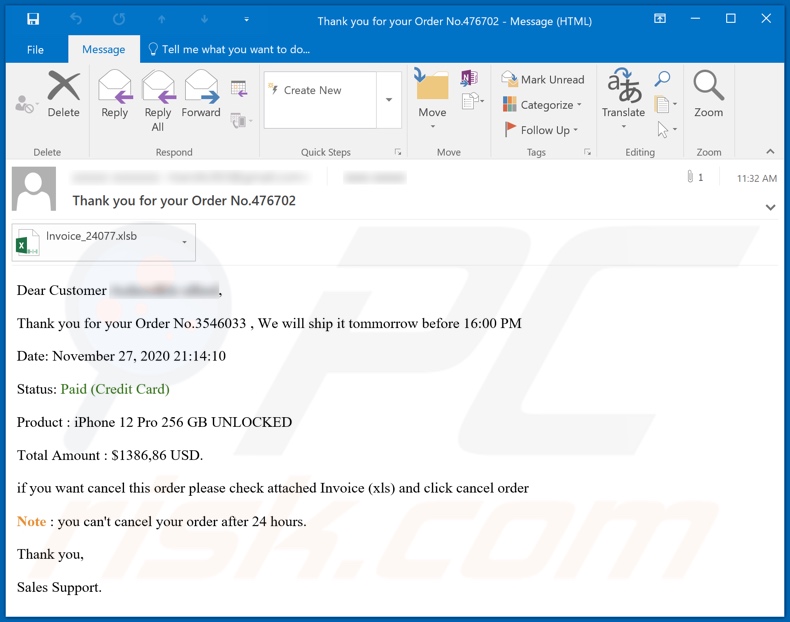
Les courriers frauduleux diffusés via la campagne de spam "iPhone 12 email virus" (sujet/titre "Thank you for your Order No.476702" (Merci pour votre commande n°476702) peuvent varier) remercient les destinataires de la commande et les informent qu'elle sera expédiée le lendemain. Les courriels indiquent alors que la commande a été payée par carte bancaire. Le produit commandé serait un iPhone 12 Pro de 256 Go et son prix serait de 1386,86 USD. De plus, les destinataires sont informés que la commande peut être annulée via le fichier Excel joint. Pour augmenter encore davantage l'impression d'urgence, les lettres indiquent que la fausse commande ne peut pas être annulée après 24 heures. Cependant, si le document joint est ouvert (que ce soit pour annuler le faux achat ou pour enquêter) - le téléchargement/l'installation du maliciel DUNIHI sera lancé. Comme mentionné dans l'introduction, ce programme malveillant peut recevoir et exécuter des commandes sur un système infecté. Certaines de ses fonctionnalités principales incluent - l'extraction de fichiers (téléchargement), l'infiltration (téléchargement), l'exécution et la suppression. Sa capacité à télécharger et à exécuter des fichiers permet à DUNIHI d'être utilisé pour provoquer des infections en chaîne, c'est-à-dire télécharger/installer des maliciels supplémentaires (par exemple des rançongiciels, des cryptomineurs, etc.). De plus, ce maliciel est capable d'infecter et de proliférer via des périphériques de stockage (ex: disques durs externes, clés USB, etc.). Par conséquent, un périphérique de stockage qui a été connecté à un système infecté peut infecter une machine différente lorsqu'il y est connecté. Pour résumer, en faisant confiance à "iPhone 12 email virus", les utilisateurs peuvent être confrontés à des infections du système, à de graves problèmes de confidentialité, à des pertes financières et même au vol d'identité. S'il est connu/suspecté que DUNIHI (ou un autre maliciel) a déjà infecté le système, un antivirus doit être utilisé pour l'éliminer sans délai.
| Nom | Maliciel DUNIHI |
| Type de menace | Cheval de Troie, virus de vol de mot de passe, maliciel bancaire, logiciel espion. |
| Canular | Les courriels frauduleux affirment que les destinataires ont commandé et payé un iPhone, mais la commande peut être annulée dans les 24 heures via le document joint. |
| Pièce(s) jointe(s) | Invoice_24077.xlsb (le nom de fichier peut varier) |
| Noms de détection (Invoice_24077.xlsb) | Fortinet (VBA/Agent.DFY!tr.dldr), GData (Generic.Trojan.Agent.QF7G9R), ESET-NOD32 (PowerShell/TrojanDownloader.Agent.DFY), Kaspersky (HEUR:Trojan-Dropper.MSOffice.SDrop.gen), Microsoft (TrojanDownloader:O97M/Powdow.PER!MTB), Liste complète des détections (VirusTotal) |
| Symptômes | Les chevaux de Troie sont conçus pour infiltrer furtivement l'ordinateur de la victime et rester silencieux, et donc aucun symptôme particulier n'est clairement visible sur une machine infectée. |
| Charge utile | DUNIHI |
| Méthodes de distribution | Pièces jointes infectées, publicités en ligne malveillantes, ingénierie sociale, logiciels de "cracks". |
| Dommages | Mots de passe et informations bancaires volés, vol d'identité, ordinateur de la victime ajouté à un botnet. |
|
Suppression des maliciels (Windows) |
Pour éliminer d'éventuelles infections par des maliciels, analysez votre ordinateur avec un logiciel antivirus légitime. Nos chercheurs en sécurité recommandent d'utiliser Combo Cleaner. Téléchargez Combo CleanerUn scanner gratuit vérifie si votre ordinateur est infecté. Pour utiliser le produit complet, vous devez acheter une licence pour Combo Cleaner. 7 jours d’essai limité gratuit disponible. Combo Cleaner est détenu et exploité par RCS LT, la société mère de PCRisk. |
"VodaFone Email Virus", "Inditron Enterprises Email Virus", "$100 Amazon Gift Card Email Virus" et "CDP Email Virus" sont quelques exemples d'autres campagnes de spam qui prolifèrent. Les courriels frauduleux peuvent avoir une grande variété de déguisements/thèmes ; ils peuvent être présentés comme "urgents", "prioritaires", "importants" et/ou comme courrier provenant d'institutions, organisations, entreprises et autres entités légitimes. Cependant, les campagnes de spam ne sont pas utilisées exclusivement pour diffuser des programmes malveillants. Les lettres trompeuses sont également utilisées pour l'hameçonnage et d'autres escroqueries. En raison de la prévalence relative des spams, il est fortement recommandé de faire preuve de prudence avec les courriels entrants.
Comment "iPhone 12 email virus" a-t-il infecté mon ordinateur ?
Les systèmes sont infectés via des fichiers malveillants diffusés via des campagnes de spam. Ces fichiers peuvent être joints et/ou liés à l'intérieur des courriels. Les fichiers infectieux peuvent être de différents formats (par exemple, documents Microsoft Office et PDF, fichiers d'archive et exécutables, JavaScript, etc.). Lorsque ces fichiers sont exécutés, exécutés ou ouverts d'une manière ou d'une autre, le processus d'infection (c'est-à-dire le téléchargement/l'installation de maliciels) est déclenché. Les documents Microsoft Office (par exemple "Invoice_24077.xlsb") provoquent des infections en exécutant des commandes de macro malveillantes. Dans les versions de Microsoft Office publiées avant 2010, le téléchargement/l'installation de maliciels commence au moment où un document infectieux est ouvert. Cependant, les versions plus récentes ont le mode "Vue protégée" qui empêche l'exécution automatique des macros. Au lieu de cela, les utilisateurs sont invités à activer les macro-commandes (c'est-à-dire à activer l'édition/le contenu) ; par conséquent, les processus d'infection ne peuvent être lancés qu'en activant manuellement les macros.
Comment éviter l'installation de maliciels ?
Les courriels suspects et/ou non pertinents ne doivent pas être ouverts, en particulier les pièces jointes ou les liens qui s'y trouvent - car ils sont des sources potentielles d'infections du système. En outre, il est recommandé d'utiliser les versions de Microsoft Office publiées après 2010. Cependant, les maliciels sont également couramment distribués via des canaux de téléchargement non fiables (par exemple, des sites Web d'hébergement de fichiers non officiels et gratuits, des réseaux de partage Peer-to-Peer et d'autres téléchargeurs tiers), illégal des outils d'activation ("cracks") et de faux programmes de mise à jour. Par conséquent, il est conseillé de toujours télécharger à partir de sources officielles/vérifiées, ainsi que d'activer et de mettre à jour avec des outils/fonctions fournis par de véritables développeurs. Pour protéger la sécurité des appareils et des utilisateurs, il est essentiel d'avoir une suite antivirus/anti-logiciel espion fiable installée et mise à jour. Ce logiciel doit être utilisé pour exécuter des analyses régulières du système et pour supprimer les menaces détectées. Si vous avez déjà ouvert la pièce jointe "iPhone 12 Email Virus", nous vous recommandons d'exécuter une analyse avec Combo Cleaner Antivirus pour Windows pour éliminer automatiquement les maliciels infiltrés.
Texte présenté dans le courriel d'arnaque "iPhone 12" :
Subject: Thank you for your Order No.476702
Dear Customer ********,
Thank you for your Order No.3546033 , We will ship it tommorrow before 16:00 PM
Date: November 27, 2020 21:14:10
Status: Paid (Credit Card)
Product : iPhone 12 Pro 256 GB UNLOCKED
Total Amount : $1386,86 USD.
if you want cancel this order please check attached Invoice (xls) and click cancel order
Note : you can't cancel your order after 24 hours.
Thank you,
Sales Support.
Pièce jointe malveillante distribuée via la campagne de spam "iPhone 12 email virus" ("Invoice_24077.xlsb") :
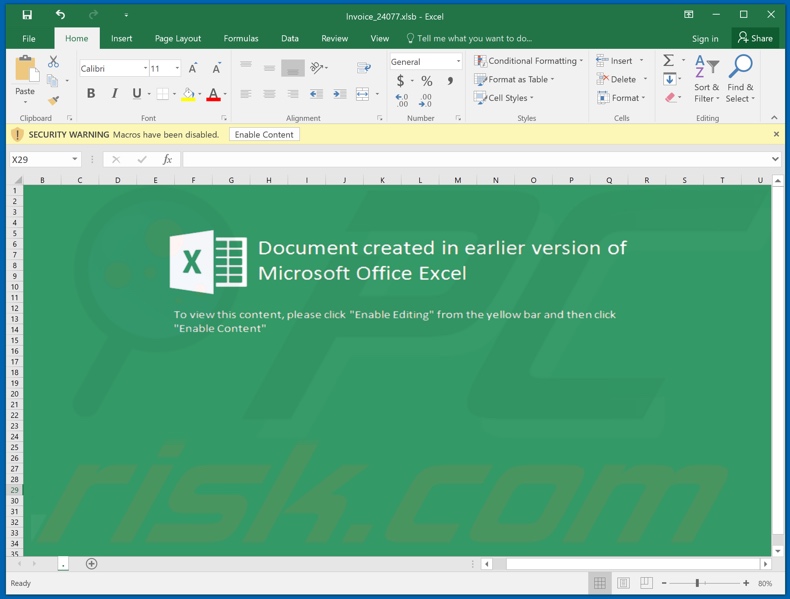
Suppression automatique et instantanée des maliciels :
La suppression manuelle des menaces peut être un processus long et compliqué qui nécessite des compétences informatiques avancées. Combo Cleaner est un outil professionnel de suppression automatique des maliciels qui est recommandé pour se débarrasser de ces derniers. Téléchargez-le en cliquant sur le bouton ci-dessous :
TÉLÉCHARGEZ Combo CleanerEn téléchargeant n'importe quel logiciel listé sur ce site web vous acceptez notre Politique de Confidentialité et nos Conditions d’Utilisation. Pour utiliser le produit complet, vous devez acheter une licence pour Combo Cleaner. 7 jours d’essai limité gratuit disponible. Combo Cleaner est détenu et exploité par RCS LT, la société mère de PCRisk.
Menu rapide :
- Qu'est-ce que "iPhone 12 Email Virus" ?
- ETAPE 1. Suppression manuelle du maliciel DUNIHI.
- ETAPE 2. Vérifiez si votre ordinateur est propre.
Comment supprimer manuellement les maliciels ?
La suppression manuelle des maliciels est une tâche compliquée, il est généralement préférable de laisser les programmes antivirus ou anti-maliciel le faire automatiquement. Pour supprimer ce maliciel, nous vous recommandons d'utiliser Combo Cleaner Antivirus pour Windows. Si vous souhaitez supprimer un maliciel manuellement, la première étape consiste à identifier le nom du maliciel que vous essayez de supprimer. Voici un exemple d'un programme suspect exécuté sur l'ordinateur de l'utilisateur:

Si vous avez vérifié la liste des programmes en cours d'exécution sur votre ordinateur, par exemple en utilisant le gestionnaire de tâches et que vous avez identifié un programme qui semble suspect, vous devriez poursuivre ces étapes :
 Téléchargez un programme appelé Autoruns. Ce programme affiche les applications de démarrage automatique, l'emplacement du Registre et du système de fichiers :
Téléchargez un programme appelé Autoruns. Ce programme affiche les applications de démarrage automatique, l'emplacement du Registre et du système de fichiers :

 Redémarrez votre ordinateur en mode sans échec :
Redémarrez votre ordinateur en mode sans échec :
Utilisateurs de Windows XP et Windows 7 : Démarrez votre ordinateur en mode sans échec. Cliquez sur Démarrer, cliquez sur Arrêter, cliquez sur Redémarrer, cliquez sur OK. Pendant le processus de démarrage de votre ordinateur, appuyez plusieurs fois sur la touche F8 de votre clavier jusqu'à ce que le menu Options avancées de Windows s'affiche, puis sélectionnez Mode sans échec avec mise en réseau dans la liste.

Vidéo montrant comment démarrer Windows 7 en "Mode sans échec avec mise en réseau" :
Utilisateurs de Windows 8 : Démarrez Windows 8 est en mode sans échec avec mise en réseau - Allez à l'écran de démarrage de Windows 8, tapez Avancé, dans les résultats de la recherche, sélectionnez Paramètres. Cliquez sur Options de démarrage avancées, dans la fenêtre "Paramètres généraux du PC" ouverte, sélectionnez Démarrage avancé. Cliquez sur le bouton "Redémarrer maintenant". Votre ordinateur redémarre dans le menu "Options de démarrage avancées". Cliquez sur le bouton "Dépannage", puis sur le bouton "Options avancées". Dans l'écran des options avancées, cliquez sur "Paramètres de démarrage". Cliquez sur le bouton "Redémarrer". Votre PC redémarrera dans l'écran Paramètres de démarrage. Appuyez sur F5 pour démarrer en mode sans échec avec mise en réseau.

Vidéo montrant comment démarrer Windows 8 en "Mode sans échec avec mise en réseau" :
Utilisateurs Windows 10 : Cliquez sur le logo Windows et sélectionnez l'icône Alimentation. Dans le menu ouvert, cliquez sur "Redémarrer" tout en maintenant le bouton "Shift" enfoncé sur votre clavier. Dans la fenêtre "Choisir une option", cliquez sur "Dépannage", puis sélectionnez "Options avancées". Dans le menu des options avancées, sélectionnez "Paramètres de démarrage" et cliquez sur le bouton "Redémarrer". Dans la fenêtre suivante, cliquez sur le bouton "F5" de votre clavier. Cela redémarrera votre système d'exploitation en mode sans échec avec la mise en réseau.

Vidéo montrant comment démarrer Windows 10 en "Mode sans échec avec mise en réseau" :
 Extrayez l'archive téléchargée et exécutez le fichier Autoruns.exe.
Extrayez l'archive téléchargée et exécutez le fichier Autoruns.exe.

 Dans l'application Autoruns, cliquez sur "Options" en haut de l'écran et décochez les options "Masquer les emplacements vides" et "Masquer les entrées Windows". Après cette procédure, cliquez sur l'icône "Actualiser".
Dans l'application Autoruns, cliquez sur "Options" en haut de l'écran et décochez les options "Masquer les emplacements vides" et "Masquer les entrées Windows". Après cette procédure, cliquez sur l'icône "Actualiser".

 Vérifiez la liste fournie par l'application Autoruns et localisez le fichier maliciel que vous souhaitez éliminer.
Vérifiez la liste fournie par l'application Autoruns et localisez le fichier maliciel que vous souhaitez éliminer.
Vous devriez écrire le chemin complet et le nom. Notez que certains maliciels cachent leurs noms de processus sous des noms de processus Windows légitimes. A ce stade, il est très important d'éviter de supprimer les fichiers système. Après avoir localisé le programme suspect que vous souhaitez supprimer, cliquez avec le bouton droit de la souris sur son nom et choisissez "Supprimer".

Après avoir supprimé le maliciel via l'application Autoruns (ceci garantit que le maliciel ne s'exécutera pas automatiquement au prochain démarrage du système), vous devez rechercher le nom du maliciel sur votre ordinateur. Assurez-vous d'activer les fichiers et dossiers cachés avant de continuer. Si vous trouvez le fichier du maliciel, veillez à le supprimer.

Redémarrez votre ordinateur en mode normal. Suivre ces étapes devrait vous aider à supprimer tout maliciel de votre ordinateur. Notez que la suppression manuelle des menaces nécessite des compétences informatiques avancées, il est recommandé de laisser la suppression des maliciels aux programmes antivirus et antimaliciel. Ces étapes peuvent ne pas fonctionner avec les infections malveillantes avancées. Comme toujours, il est préférable d'éviter d'être infecté par des maliciels qui tentent de les supprimer par la suite. Pour assurer la sécurité de votre ordinateur, assurez-vous d'installer les dernières mises à jour du système d'exploitation et d'utiliser un logiciel antivirus.
Pour être sûr que votre ordinateur est exempt d'infections malveillantes, nous vous recommandons de le scanner avec Combo Cleaner Antivirus pour Windows.
Partager:

Tomas Meskauskas
Chercheur expert en sécurité, analyste professionnel en logiciels malveillants
Je suis passionné par la sécurité informatique et la technologie. J'ai une expérience de plus de 10 ans dans diverses entreprises liées à la résolution de problèmes techniques informatiques et à la sécurité Internet. Je travaille comme auteur et éditeur pour PCrisk depuis 2010. Suivez-moi sur Twitter et LinkedIn pour rester informé des dernières menaces de sécurité en ligne.
Le portail de sécurité PCrisk est proposé par la société RCS LT.
Des chercheurs en sécurité ont uni leurs forces pour sensibiliser les utilisateurs d'ordinateurs aux dernières menaces en matière de sécurité en ligne. Plus d'informations sur la société RCS LT.
Nos guides de suppression des logiciels malveillants sont gratuits. Cependant, si vous souhaitez nous soutenir, vous pouvez nous envoyer un don.
Faire un donLe portail de sécurité PCrisk est proposé par la société RCS LT.
Des chercheurs en sécurité ont uni leurs forces pour sensibiliser les utilisateurs d'ordinateurs aux dernières menaces en matière de sécurité en ligne. Plus d'informations sur la société RCS LT.
Nos guides de suppression des logiciels malveillants sont gratuits. Cependant, si vous souhaitez nous soutenir, vous pouvez nous envoyer un don.
Faire un don
▼ Montrer la discussion